u深度pe启用HDTune硬盘基准测试教程
2015-11-03 u深度使用教程
硬盘基准检测工具是u深度pe系统中的一个硬件检测工具,通过它可以用来检测电脑硬盘,更好地了解电脑硬盘出于何种状态,然后判断硬盘是否符合自身需求,那么我们该如何对硬盘进行检测呢?接下来就给大家详细介绍u深度pe系统启用HDTune实现硬盘基准测试的使用教程。
1、将制作完成u深度u盘启动盘连接至电脑(具体操作步骤参照“U深度v3.1装机版制作U盘启动盘教程”),重启电脑等待出现开机画面时按下启动快捷键进入启动项窗口,选择【02】运行U深度Win8PE装机维护版(新机器),按回车键确认,如下图所示:
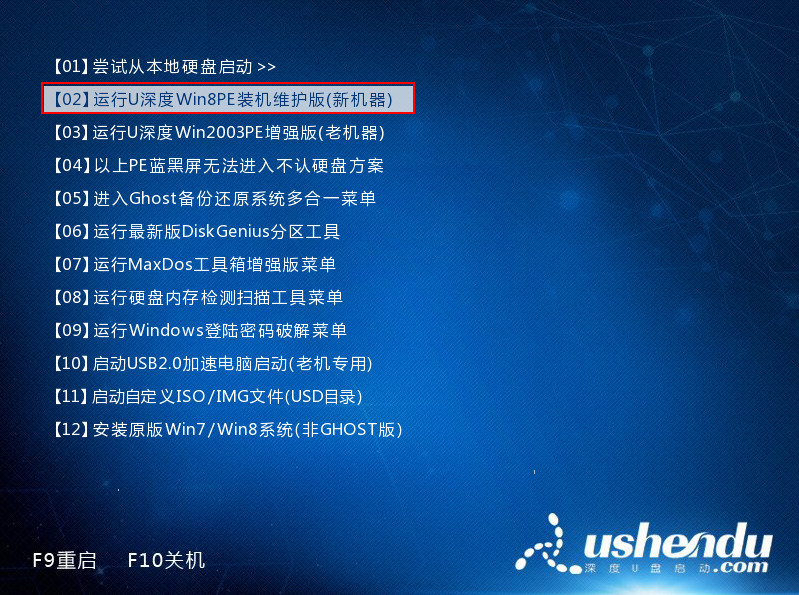
2、进入win8pe系统,依次点击“windows图标--硬件检测--HDTune硬盘检测”选项,如下图所示:
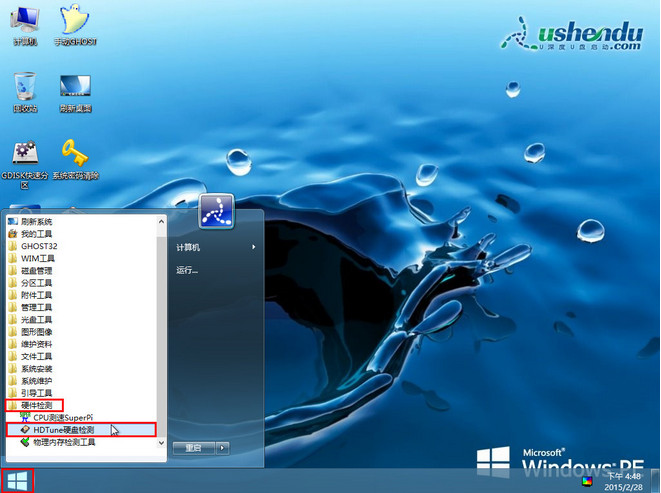
3、打开工具主界面,可以在左上角下拉菜单选择需要检测的硬盘,接着点击“基准”选项,再选择“读取”或“写入”进行测试(写入测试存在危险,请用户谨慎使用),完成后按下“开始”执行硬盘基准测试,如下图所示:
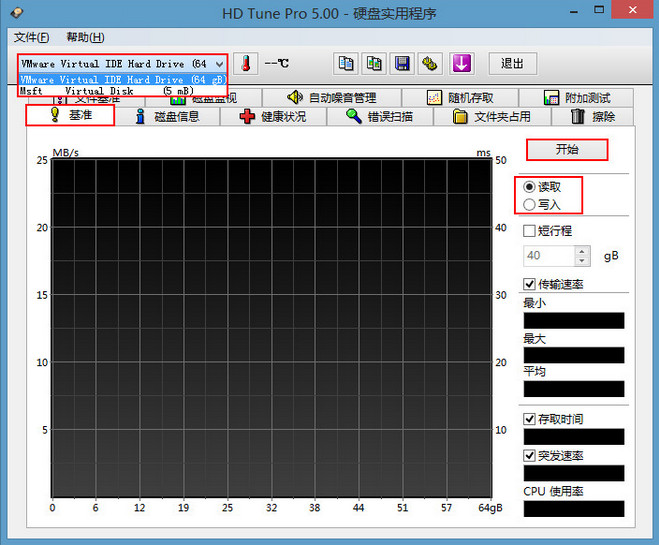
4、等待HDTune硬盘检测工具对硬盘性能进行测试,如下图所示:
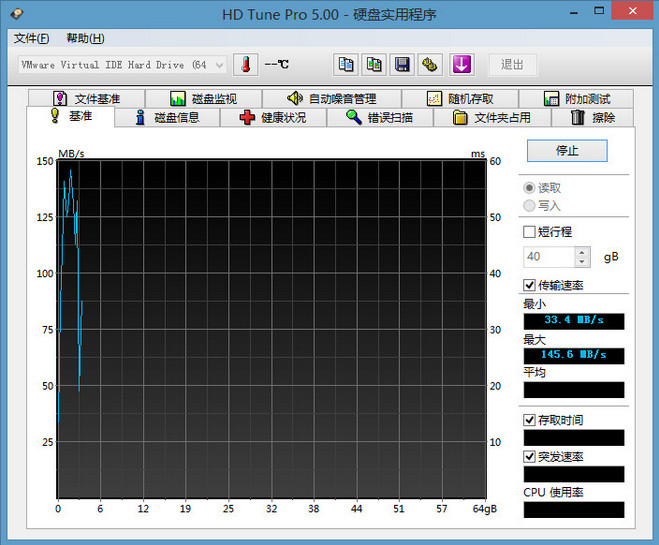
5、整个测试过程将会持续几分钟,测试完毕即可在右下方看到“传输速率、存取时间、突发速率和cpu使用率”,如下图所示:
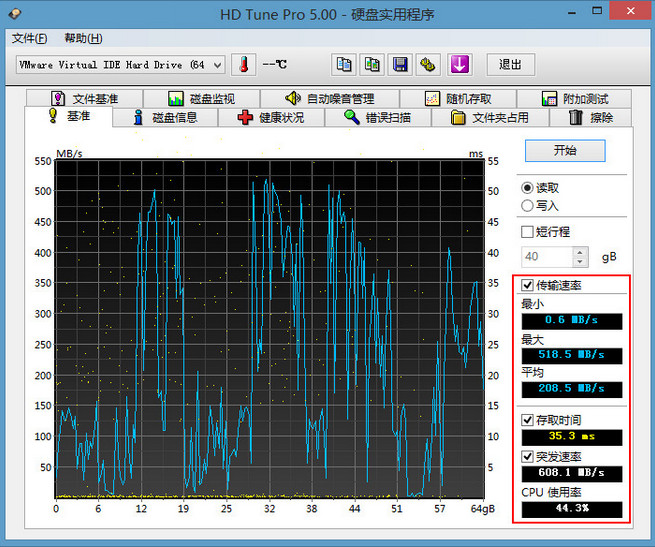
以上就是u深度pe启用HDTune实现硬盘基准测试的操作方法,希望本次基准测试使用方法可以帮助大家对硬盘进行检测,更好地了解硬盘的各项状态。

